[フォント] ダイアログ ボックス
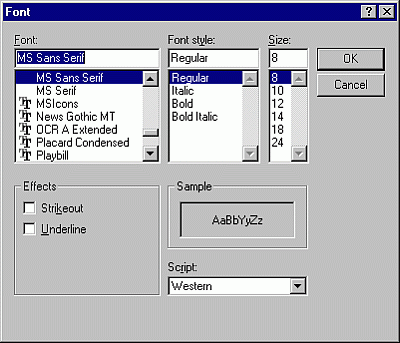
を使用して、テキスト フィールドとデータ フィールドに使用するフォント、フォント サイズ、フォント スタイルを変更します。
次の表に、このダイアログ ボックスのオプションについての説明を示します。
| オプション | 説明 |
|---|---|
| フォント | Windows で使用できるインストール済みのすべてのフォントが表示されます。 ボックスが表示された時点で、選択した要素で既に使用されているフォントが強調表示されています。 |
| フォント スタイル | 選択されているフォントに適用できる 4 種類の属性が表示されます。 - 標準: 標準の変更されていないスタイル - 太字: Boldface - 斜体: 斜体 - 太字斜体: 太字斜体 |
| サイズ | 強調表示されているフォントの一般的なポイント サイズが表示されます。 ボックスが表示された時点で、選択した要素で既に使用されているフォントのポイント サイズが強調表示され、強調表示されたポイント サイズが上部の編集ボックスに表示されています。 リストから直接選択するか、上部の編集ボックスに新しいポイント サイズを入力できます (現在選択されているプリンターに追加のサイズがインストールされていることがわかっている場合、またはスケーラブルな種類を使用している場合)。 |
| 効果 | 選択したフォントを強調表示するために使用できる 2 つの追加オプションを一覧表示します。一方または両方を選択できます。 - 取り消し線: フォント全体で取り消し線文字を出力します。 - 下線: フォントに下線を付きます。 |
| サンプル | 選択したフォントのサンプルを表示します。 サンプルは、指定したフォント、スタイル、サイズ、効果、色を示しています。 このボックスを使用して、さまざまな書式設定オプションを試しながら結果をプレビューします。 |
| Script | 使用可能なスクリプトのリストが表示されます。 |
| OK | 選択したレポート要素にフォントの変更を適用します。 |
| Cancel | フォントの変更をすべて取り消し、選択したレポート要素をそのままにします。 |
関連項目
サポートとフィードバック
Office VBA またはこの説明書に関するご質問やフィードバックがありますか? サポートの受け方およびフィードバックをお寄せいただく方法のガイダンスについては、Office VBA のサポートおよびフィードバックを参照してください。